
「STEPNで獲得したGST/GMTってどうやって出金・換金すればいいの?」
本記事はこのような人におすすめです。
- STEPNで獲得した GST/GMT を日本円に出金・換金する方法
- 出金・換金する際の注意点
本記事では「STEPN で獲得した GST/GMT を日本円に換金」→「指定の銀行口座に出金」するまでの手順を解説しています。
STEPN|出金・換金のおおまかな流れ

STEPN で獲得した GST/GMT を出金したり、日本円に換金する手順のおおまかな流れは以下のようになります。
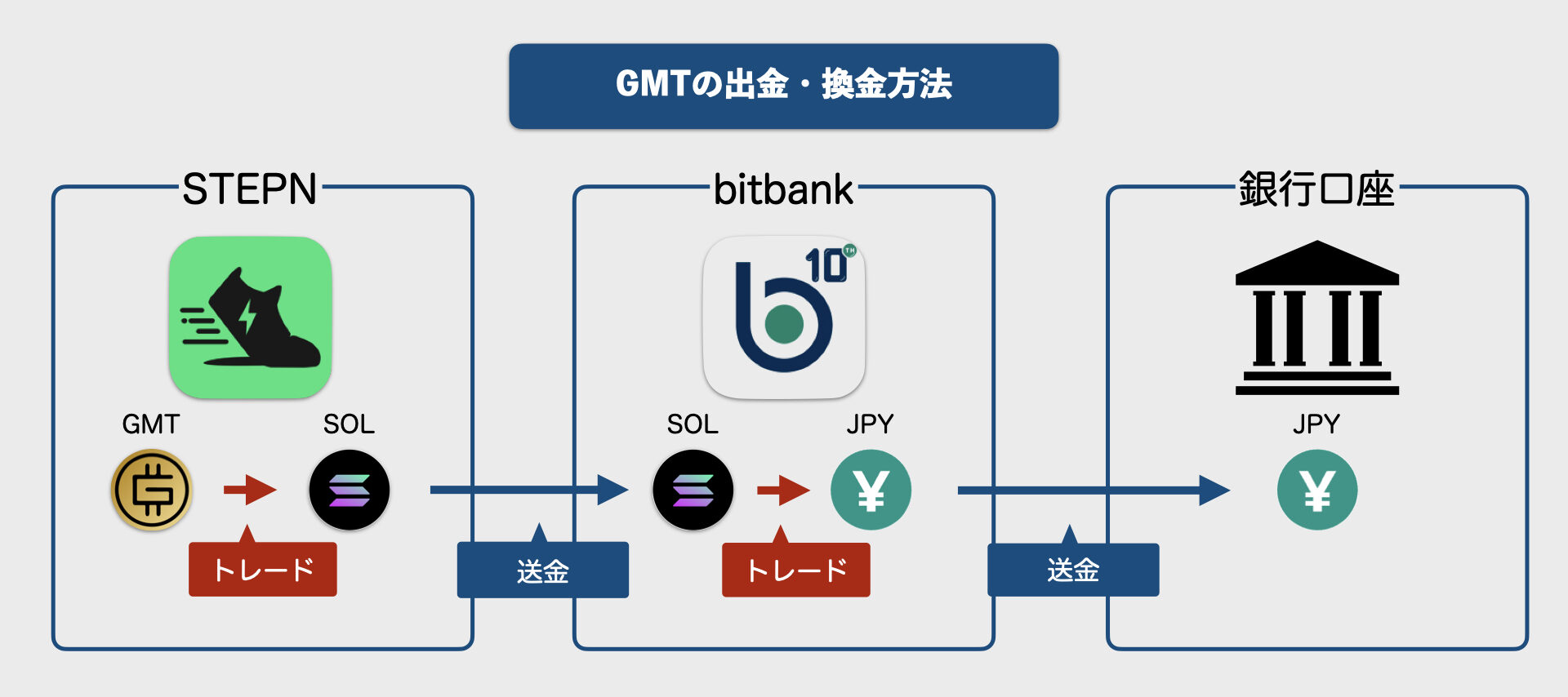
- GST/GMT を SOL にトレード
- SOL を bitbank(ビットバンク) に送金
- SOL を日本円にトレード
- 銀行口座に出金
このようになります。
ここでは SOL で解説していますが、BSC STEPN の場合は SOL→BNB、Polygon STEPN の場合はSOL→POL にしてください。
bitbank(ビットバンク)は BNB や POL にも対応しているのでやり方の流れは同じになります。
補足:bitbank(ビットバンク)の特徴と利用するメリット
本記事では、GST/GMT の出金や換金にbitbank(ビットバンク)を利用した方法で解説しています。
ここではそんな bitbank(ビットバンク)の特徴と利用するメリットについて少し解説させてください。
- 国内アルトコイン取引量 No.1(※2023年1月〜12月のJVCEA統計情報自社調べ)
- 国内仮想通貨取引所セキュリティ No.1(※2024年5月21日 CER.live調べ)
- 取扱銘柄数国内 No.1(※2024年5月時点 国内日本円ペア取扱銘柄数自社調べ)
このような特徴があります。
- 取引量が多い取引所でスムーズに取引ができる
- 第三者機関に国内No.1と認められた取引所で安心して資産を預けられる
- 様々な通貨をスプレッドのかからない取引所形式でお得に取引できる
このようなメリットがあります。
特に国内 No.1のセキュリティとスプレッドのかからない取引が可能なので、安全性重視の方やお得に取引したい方におすすめです。
「でももう他の取引所の口座を持ってるからなぁ」といった方もいると思います。
ですが、用途ごとに取引所を使い分けることは割と普通のことですので、以下の用途として使い分けてみてはいかがでしょうか?
- セキュリティが強固なので長期保有専用
- アルトコインの取引銘柄数や取引量が多いのでアルトコイン専用
口座開設は無料ですので興味があればぜひご利用ください。
STEPN|出金・換金する手順【STEPN での作業】

ここでは STEPN での作業を解説していきます。
GMT/GST をウォレットに移動
まず獲得した GST/GMT をウォレットに移動しましょう。
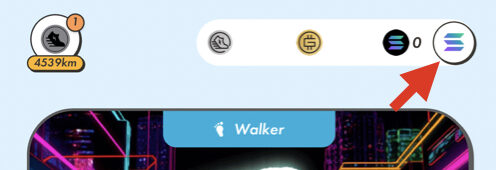
- 右上のアイコンをタップ
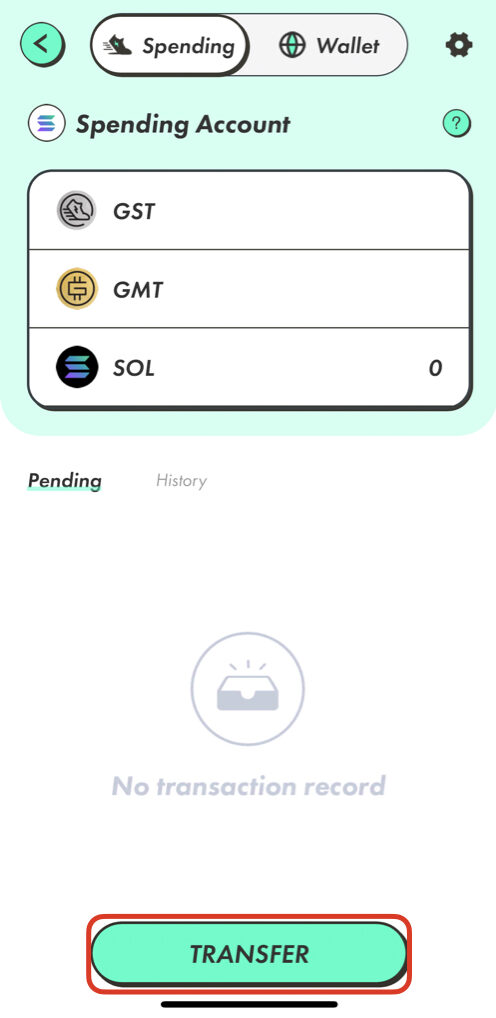
- 『TRANSFER』をタップ
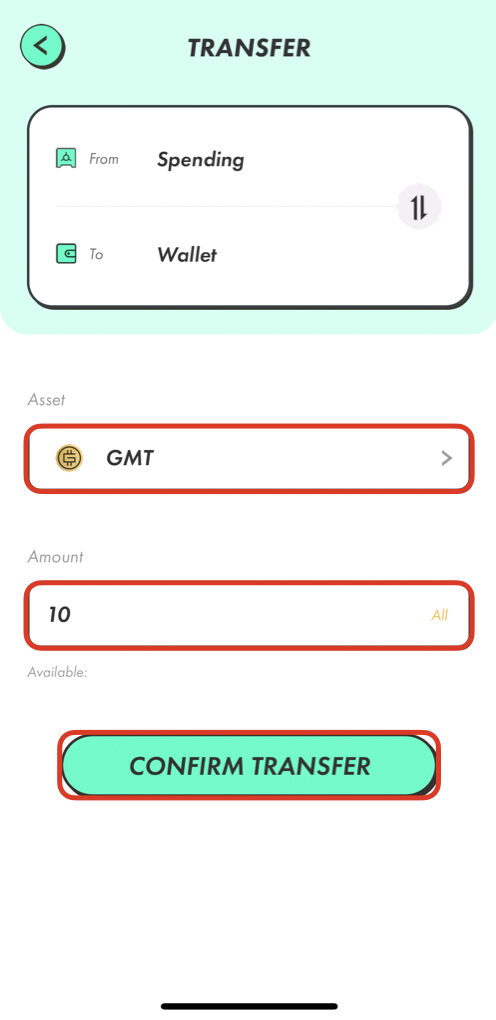
- 移動する通貨を設定
- 移動する数量を入力
- 『CONFIRM TRANSFER』をタップ
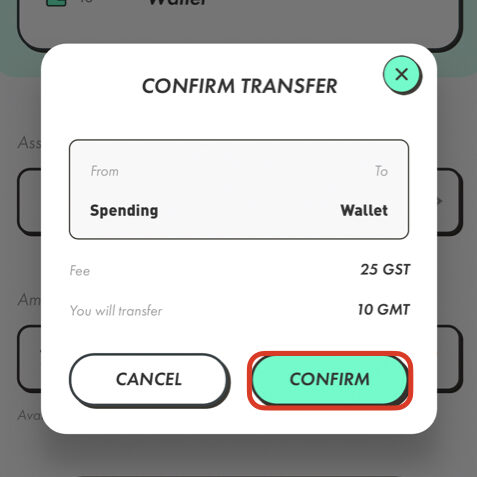
- 『CONFIRM』をタップ
GST/GMT を SOL にトレード
次に GST/GMT を SOL にトレードします。
なお今回は GMT での方法を解説していきますが、GST でもやり方は同じです。
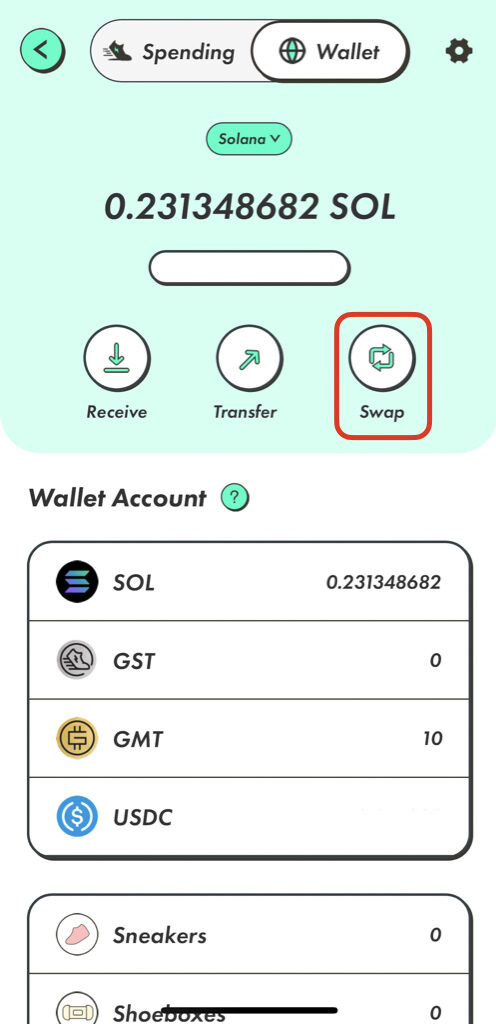
- 『Swap』をタップ
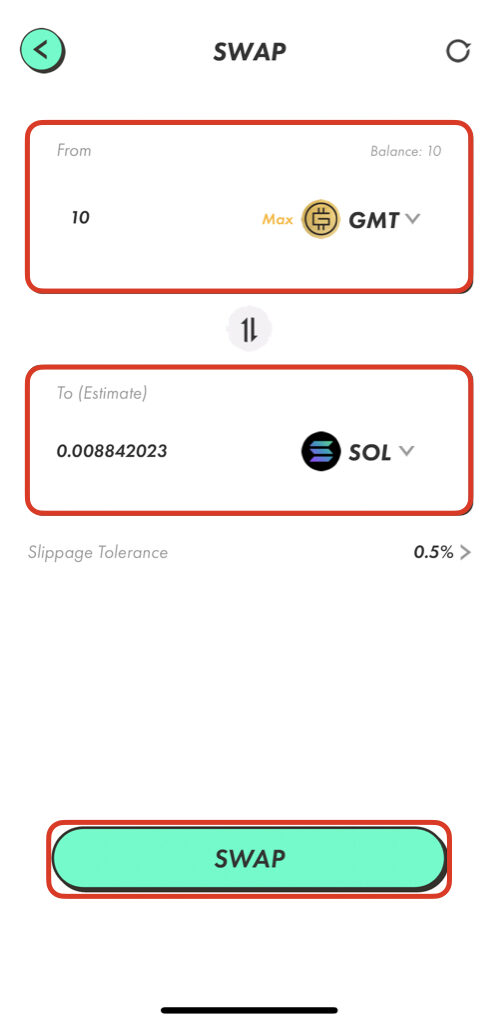
- 『From』に GMT と数量を設定
- 『To』に SOL を選択
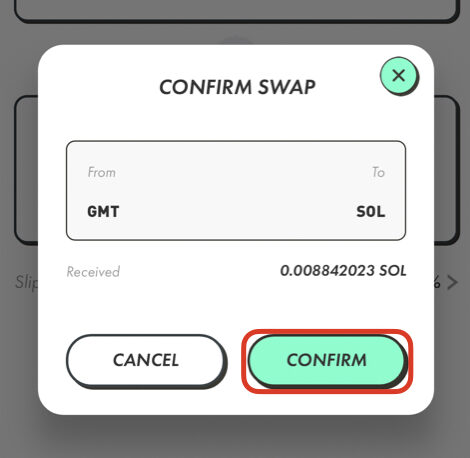
- 『CONFIRM』をタップしてトレード完了
SOL を bitbank(ビットバンク)に送金
続いてトレードした SOL を bitbank(ビットバンク)に送金します。
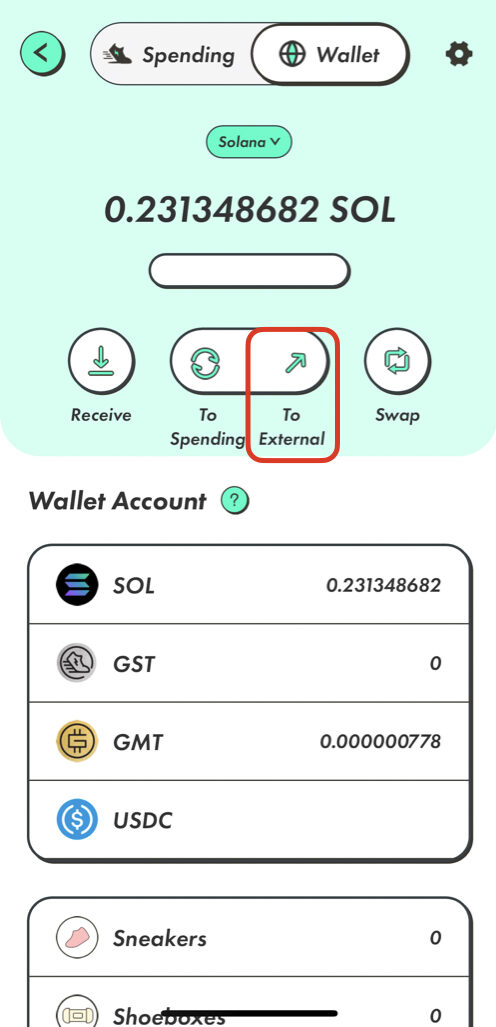
- 『To External』をタップ
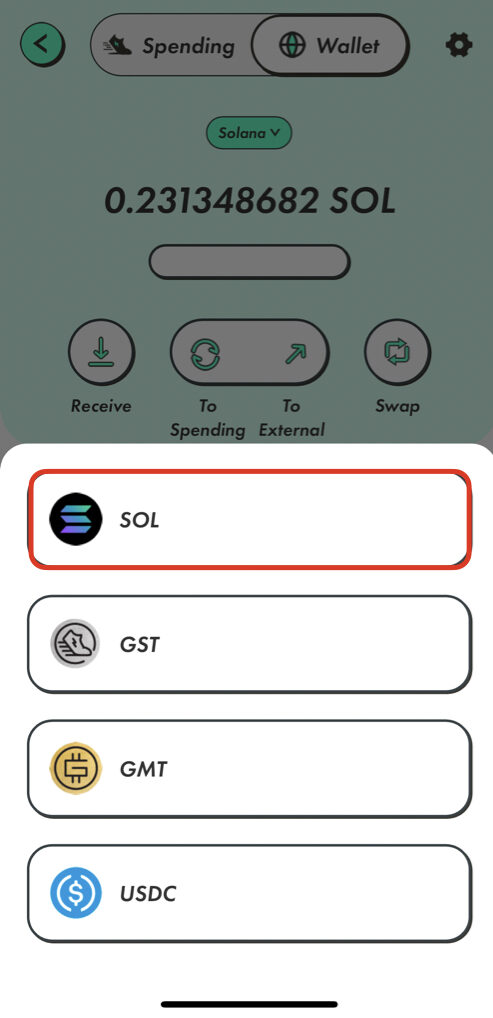
- 『SOL』を選択
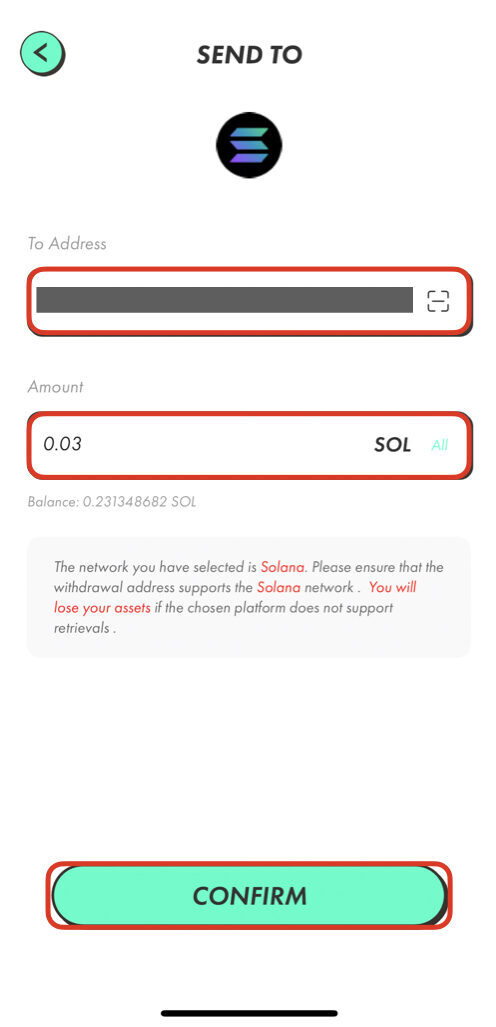
- 送金先のアドレスをコピペ
- 送金する数量を入力
- 『CONFIRM』をタップ
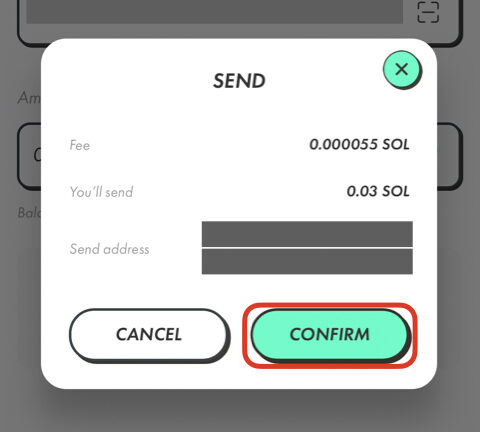
- 『CONFIRM』をタップ
▼bitbank(ビットバンク)の SOL アドレス確認方法
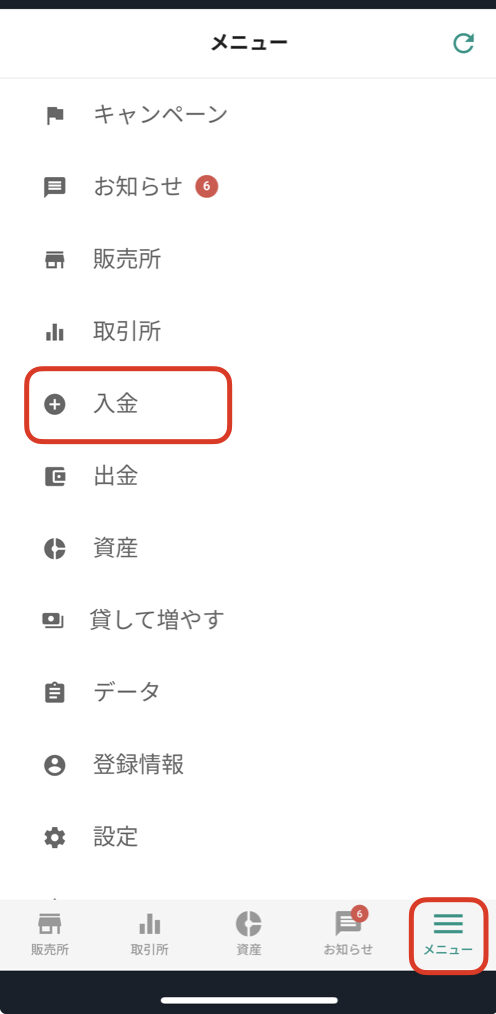
- 『メニュー』をタップ
- 『入金』をタップ
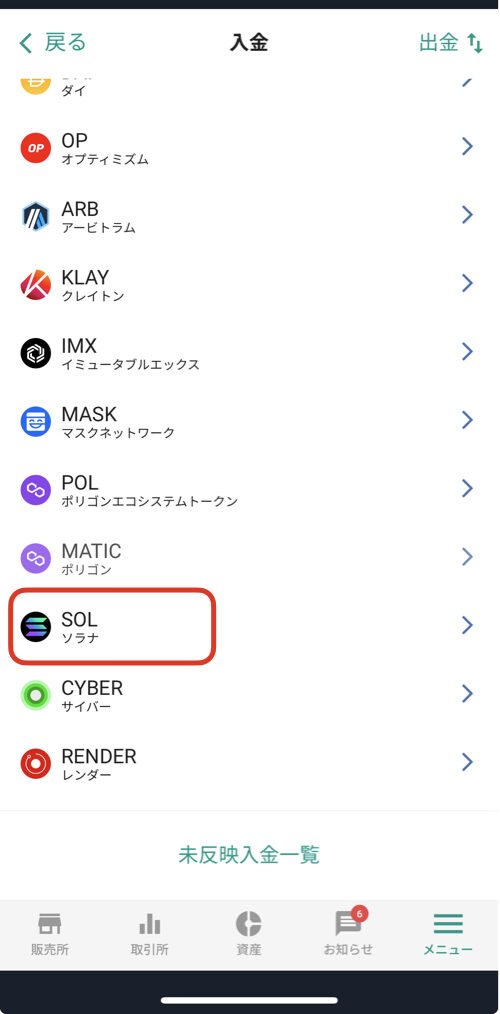
- 『SOL』をタップ
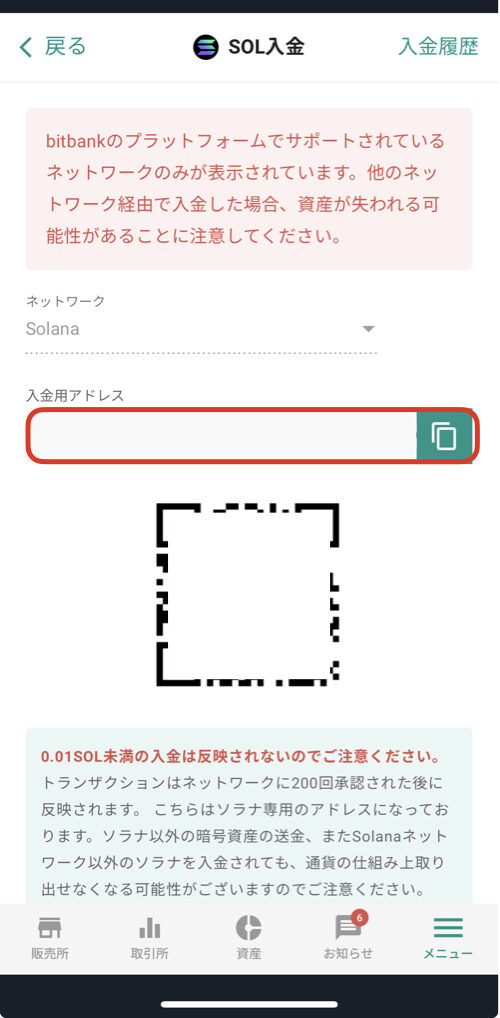
ここに表示されている入金用アドレスをコピペしてください。
STEPN|出金・換金する手順【bitbank での作業】

ここでは bitbank(ビットバンク)での作業について解説します。
未反映入金の登録
bitbank(ビットバンク)に通貨を入金する際には『未反映入金の登録』をする必要があります。
STEPN での送金作業が終わると下画像のようなメールが届くので確認してみてください。
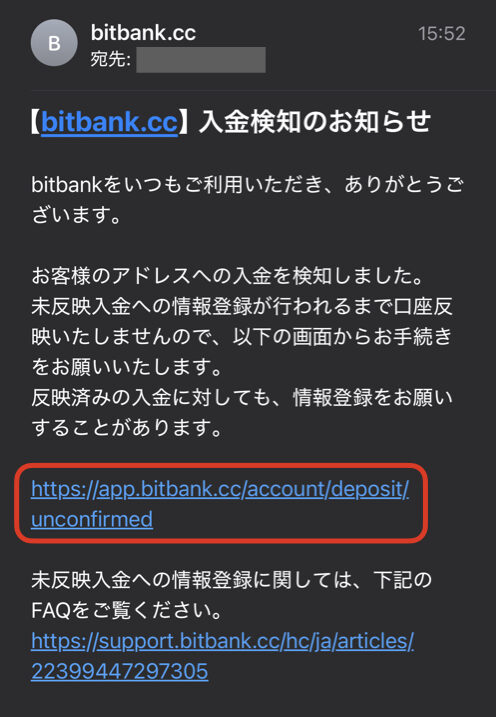
- URL をタップ
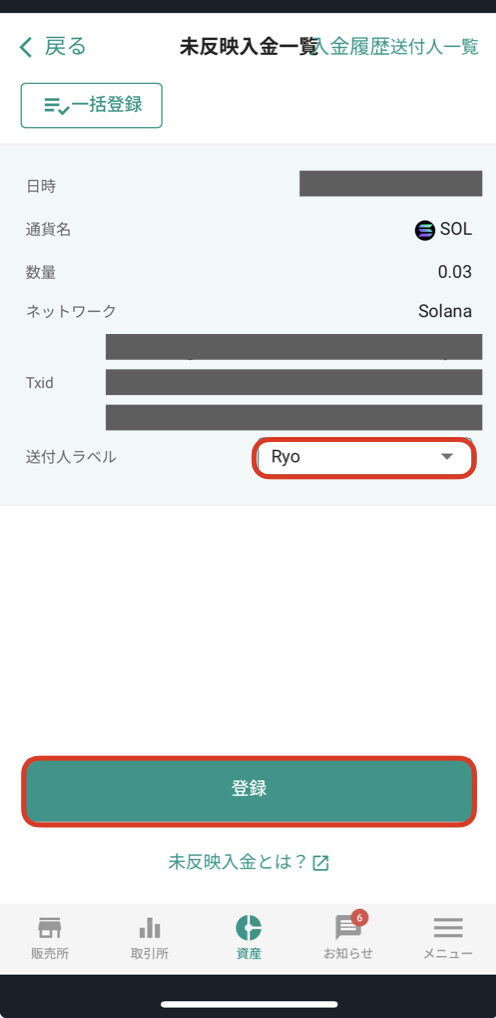
- 送付人ラベルを設定
- 『登録』をタップ
SOL を JPY(日本円)にトレード
bitbank(ビットバンク)に SOL が反映されたら、次は JPY(日本円)にトレードしましょう。
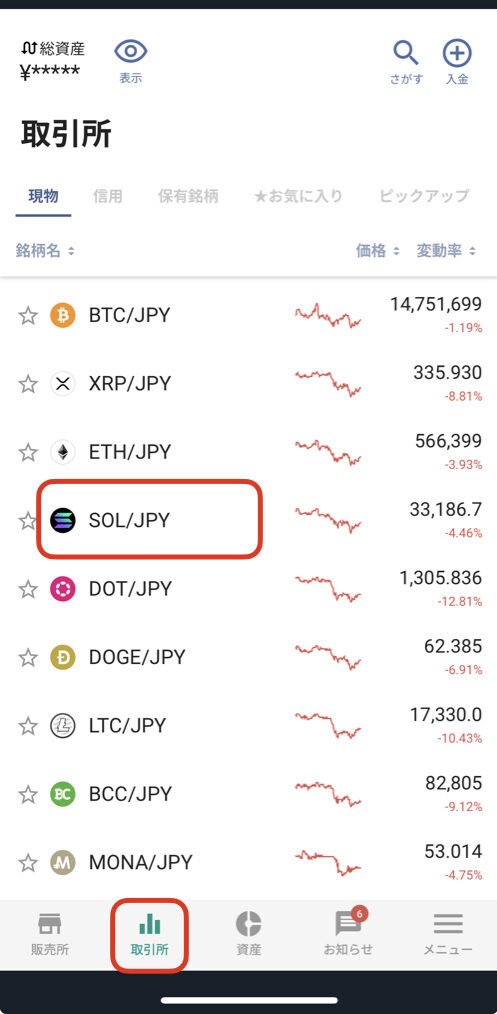
- 『取引所』をタップ
- 『SOL/JPY』をタップ
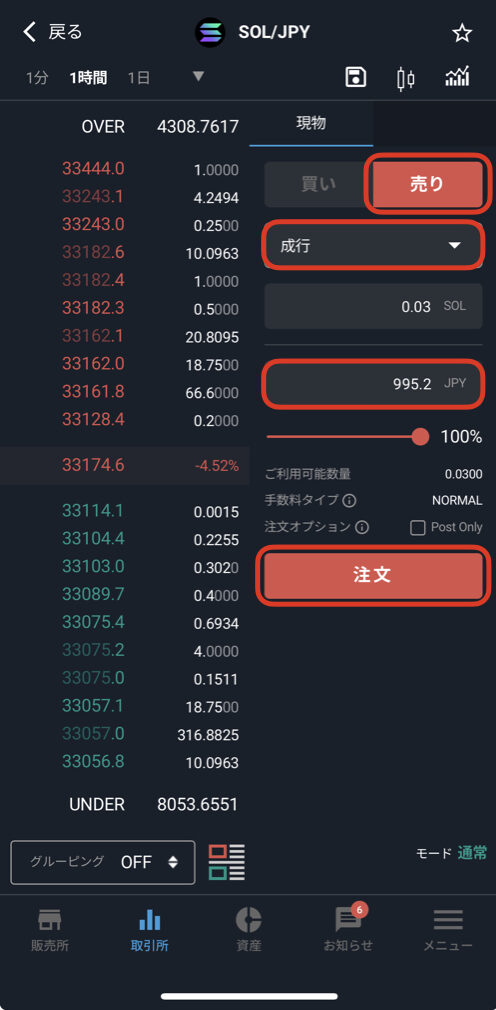
- 『売り』をタップ
- 『成行』に設定(※指値でも可)
- 売りの数量を入力
- 『注文』をタップ
JPY(日本円)を指定の銀行口座に出金
トレードが完了し、JPY(日本円)が資産に反映されたら、ようやく指定の銀行口座への出金の作業となります。
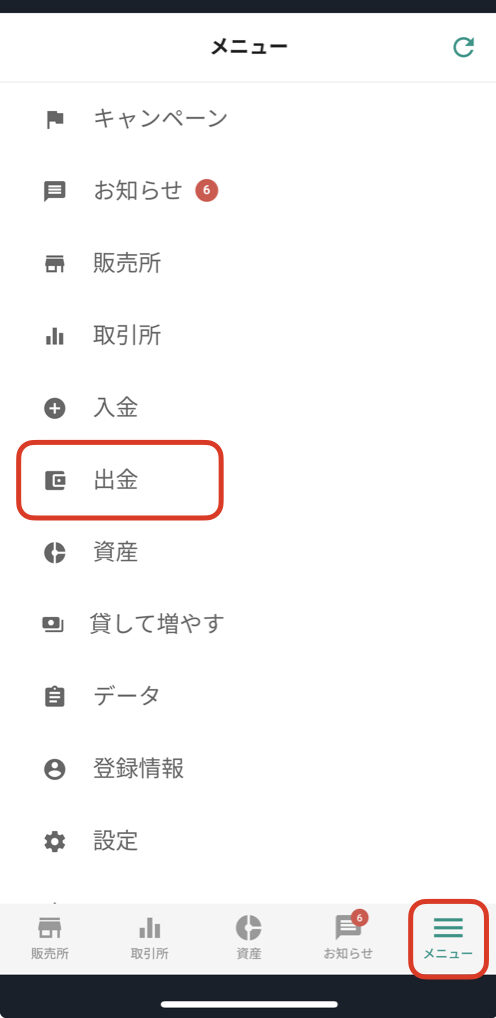
- 『メニュー』をタップ
- 『出金』をタップ
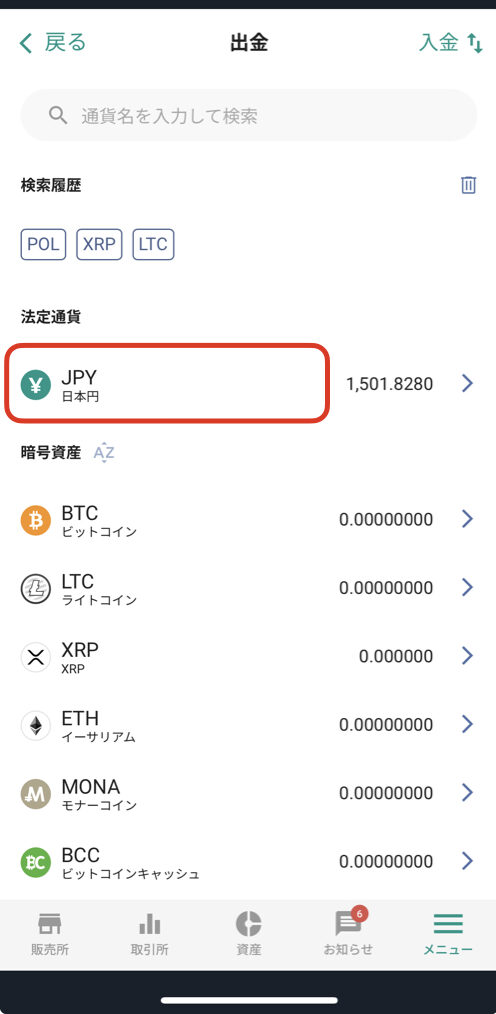
- JPYをタップ
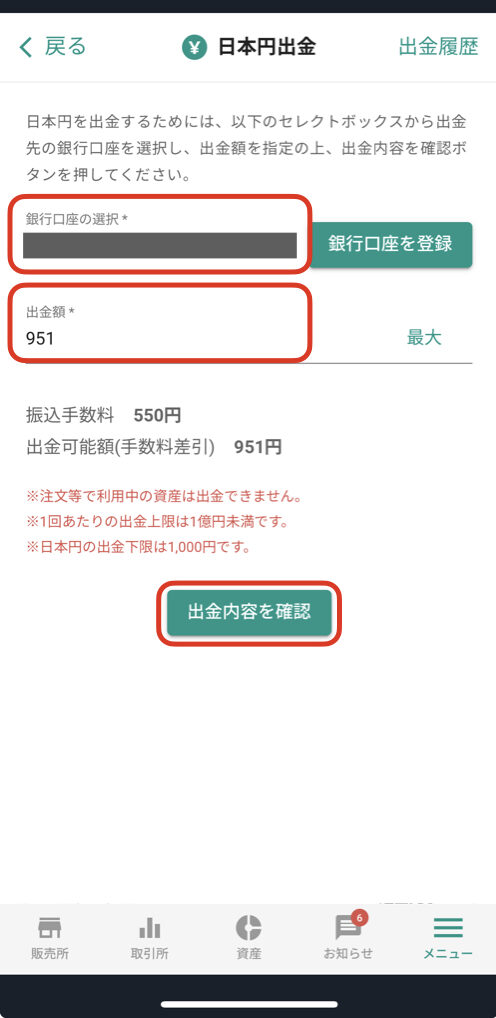
- 銀行口座を選択
- 出金額を入力
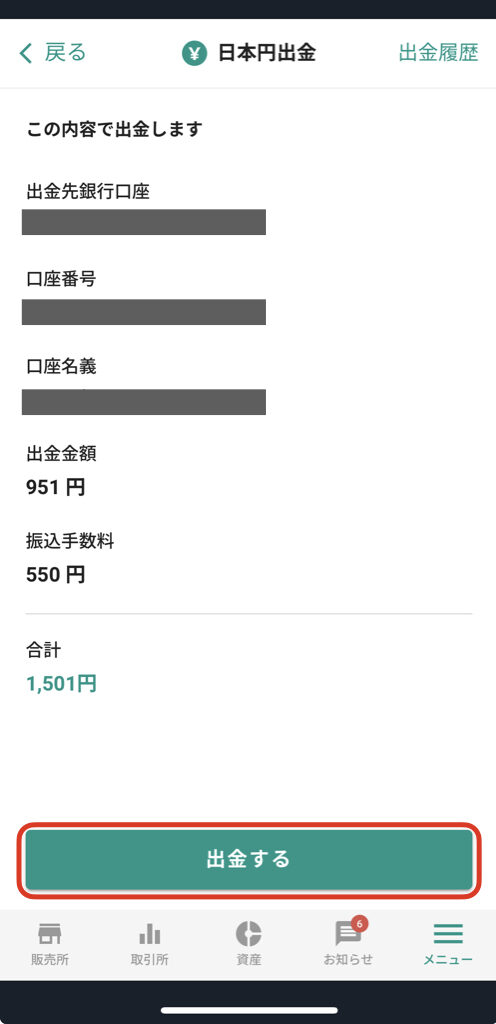
- 『出金する』をタップ
これで GST/GMT を出金、日本円に換金することができました。
▼銀行口座を登録する方法
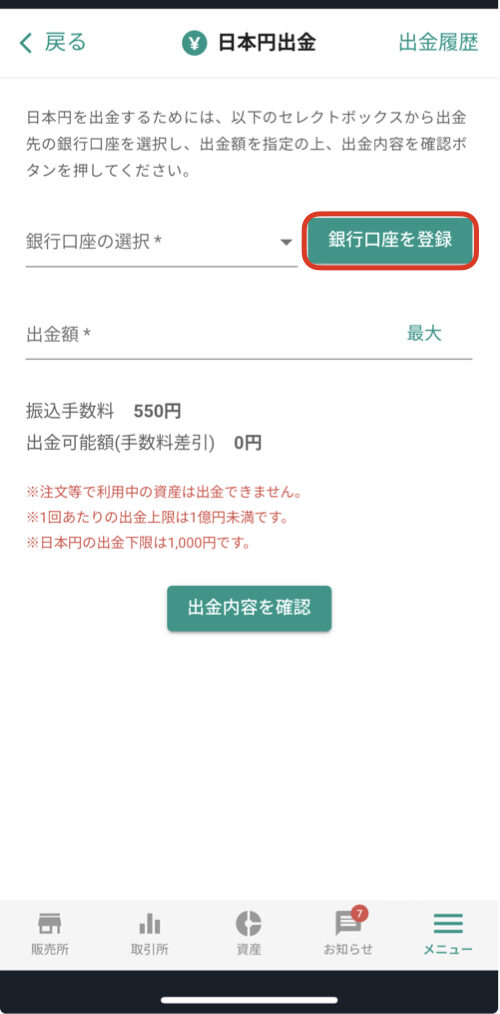
- 『銀行口座を登録』をタップ
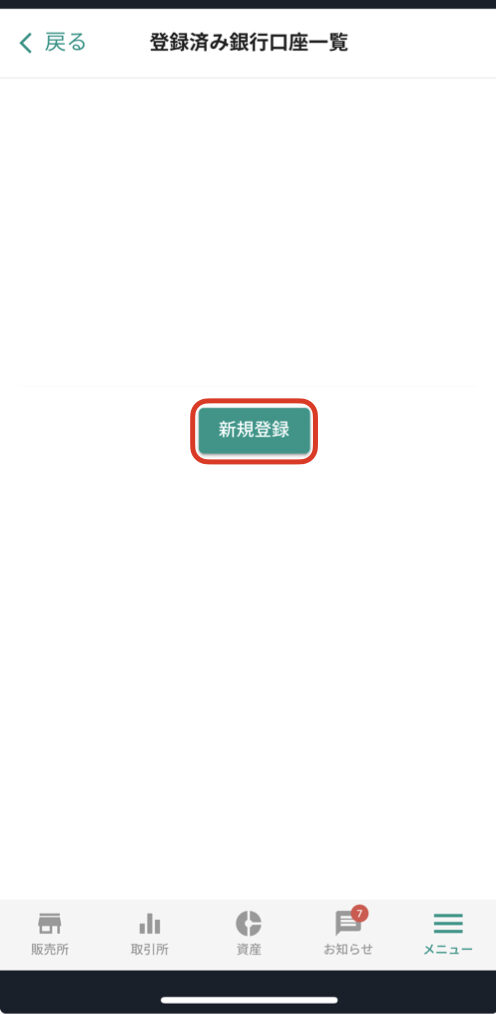
- 『新規登録』をタップ
STEPN|出金・換金する際の注意点

GST/GMT を出金/換金する際は以下の注意点に気をつけましょう。
- 送金する際はアドレスの確認をする
- STEPN ウォレットに最低限の SOL が必要
- 各ポイントで手数料が発生する
送金する際はアドレスの確認をする
STEPN ウォレットから bitbank へ送金する際は宛先のアドレスを間違えないようにしましょう。
間違えて送信してしまうと取り戻すことはできません。
SOL を出金するのであれば SOL の入金用アドレスなのかどうか、BNB を出金するのであれば BNB の入金用アドレスになっているのかどうかを確かめてください。
他には、アドレスを入力する際はコピペ機能を利用しましょう。
手打ちだと間違えて入力してしまう可能性があります。
心配な方は最初は少額を出金し、ちゃんと bitbank(ビットバンク)に入金されることが確認できてからまとめて出金するようにしましょう。
STEPN ウォレットに最低限の SOL が必要
STEPN ウォレットはトレード時や送金時にガス代として SOL が必要になります。(※BSC STEPN の場合は BNB が必要)
ウォレット内でトレードする時や、他の取引所に送金する際には最低限の SOL があるか確認しておきましょう。
また STEPN ウォレットから SOL を出金する際は、最低限のSOLを残しておくようにしましょう。
各ポイントで手数料が発生する
GST/GMT の換金/出金には手数料やガス代が発生します。
- スペンディングからウォレットへ移動する時
- ウォレット内でトレードする時
- 国内取引所へ送金する時
- 国内取引所でトレードする時
- 銀行口座に出金する時
このように手数料やガス代が発生するポイントがたくさんあり、合計で約500円〜1,000円ほどになると思います。
ですのでこまめな換金は控えて、まとめて一気に換金することをおすすめします。
STEPN|出金・換金が反映されない場合

STEPN から出金した SOL が bitbank で反映されない場合、考えられるのが以下の2点です。
- ネットワークの混雑
- 最低入金額を下回っている
ネットワークの混雑
もしネットワークの混雑が原因の場合は待つしかないです。
24時間待っても反映されない場合は STEPN のカスタマーサポートに問い合わせしてください。
また、入金が反映されない場合は一度 Solana のネットワークの状況を確認してみましょう。
下のリンクから Solana のネットワークの状態を確認できます。
最低入金額を下回っている
次に考えられるのが、SOL の最低入金額を下回っていることです。
bitbank(ビットバンク)の SOL の最低入金額は 0.01SOL です。
これ以下の入金は反映されませんので、必ず 0.01SOL 以上の入金を行うようにしてください。
▼bitbank(最低入金額)
- SOL=0.01
- BNB=0.01
- POL=0.01
異常がない場合の対処方法
ネットワークの混雑もなく、最低入金額以上を入金している場合は一度 bitbank(ビットバンク)のサポートにも問い合わせてみましょう。
まとめ
本記事では、STEPN で獲得した GST や GMT を換金し、指定の銀行口座へ出金する手順を解説してきました。
- 出金・換金する際の注意点
- 送金先のアドレスを間違えない
- STEPN ウォレットに最低限のSOLを残しておく
- 各ポイントで手数料が発生するのでこまめな換金はやめておく
- 出金・換金が反映されない場合
- ネットワークが混雑している可能性がある
- 最低入金額を下回っている可能性がある
- 異常がない場合は問い合わせよう
では今回はこの辺で終わりたいと思います。
最後まで読んでいただきありがとうございました。
※bitbank(ビットバンク)は国内 No.1のセキュリティかつスプレッドをかけずに様々な通貨をお得に売買できるのでおすすめです。
▶︎bitbank(ビットバンク)で口座開設する(無料)国内取引所を利用するなら bitbank(ビットバンク)がおすすめです。
▼bitbank(ビットバンク)の特徴
- セキュリティが国内 No.1(※2024年5月21日 CER.live調べ)
- アルトコイン取引量が国内 No.1(※2023年1月〜12月のJVCEA統計情報自社調べ)
- 取扱銘柄数が国内 No.1(※2024年5月時点 国内日本円ペア取扱銘柄数自社調べ)
bitbank(ビットバンク)は、スプレッドのかからない取引所形式がメインの取引所なので、「お得に取引したい方」や「本格的に仮想通貨のトレードをしたい方」など、初級者から上級者までおすすめできる取引所です。


コメント